帮助文件的使用
F1或 或
或

复制地址到QQ浏览器或带有翻译的浏览器


导入模型 file-import 或是 file节点


动力学: 运动物体受力状态变形 动态物体 受力 调整 变化
ripple


enviromentLight

primpoints 获取线上所有点
@u = vertexprimindex(0,@ptnum)/float(@numvtx)
使用removepoint 代替carve 进行线调整
f@u = vertexprimindex(0,@ptnum)/float(@numvtx);
if(@u> abs(sin(@Time+rand(@primnum))))
{
removepoint(0,@ptnum);
}
http://127.0.0.1:48626/basics/intro.html 直接使用QQ翻译吧
胡迪尼用户界面
| 在此页面上 |
概观

1. 主菜单
顶部的主菜单始终相同,并提供对常用功能的快速访问,例如导入文件和管理渲染。
2. 架子
工具架包含大量用于在场景视图中交互工作的有用工具。你可以创建您自己的定制脚本工具在这里快速访问。
3. 3D场景视图
“场景视图”窗格显示当前场景文件的3D表示。您可以更改阴影样式并提高或降低显示质量。窗格标题中的控件允许您更改视口布局和着色样式。
4. 工具箱
工具箱是非常常用的工具的集合,例如选择、移动、旋转和缩放,以及诸如检查模式和强烈地.
5. 操作工具栏
场景视图顶部的工具栏显示了当前选定节点的重要控件。如果您在最小化参数编辑器的视图中工作,则可以使用这些控制。
6. 显示选项
视图右侧的图标按钮使您可以快速访问常用的显示选项。您可以单击

此工具栏上的显示选项按钮可打开完整的显示选项窗口。
7. 参数编辑器
此窗格允许您编辑当前选定节点的参数以更改其工作方式。
8. 网络编辑器
此窗格显示当前网络中的节点。您可以创建节点,选择它们以在参数编辑器中查看它们的参数,然后把他们绑在一起.
9. 播放栏
播放栏有播放控件,而时间表,可让您在动画帧之间拖动,并显示哪些帧具有键.
10.帮助按钮和汇整控制
单击“帮助”按钮在侧窗格中打开在线帮助浏览器。这对于继续在胡迪尼工作时查看帮助非常有用。参见带页面有关汇整控制的信息。
11.状态行
主窗口底部的一行显示您工作时的状态和进度更新。
12. 烹饪控制
如果场景极其复杂且更新缓慢,可以使用这些控件关闭场景视图的自动刷新。看见烹饪了解更多信息。
在胡迪尼工作
胡迪尼有两种主要的互补互动方式:
新用户可能一开始使用工具架工具最舒服,一些用户(例如角色动画师)永远不需要创建自己的节点。然而,对于建模和效果工作来说,充分利用胡迪尼通常需要在两种风格之间来回转换。您将经常使用工具架工具作为启动或更改网络的简单方法,还可以添加和编辑节点以创建更复杂的网络。
工具箱
工具箱位于的左侧场景视图。它提供了选择、变换、查看和渲染工具,以及用于开始渲染的捕捉选项和菜单。
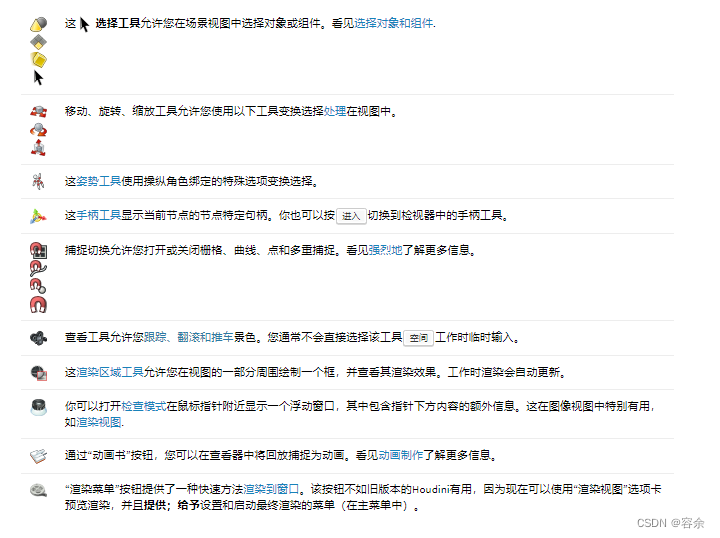
工具栏末端的“帮助”按钮查看当前操作的帮助。操作控制工具栏
使用工具架上的工具或在网络编辑器中选择节点时,节点最重要的参数会显示在3D场景视图上方的工具栏上。这些控件允许您修改工具/节点的操作,即使参数编辑器不可见。您也可以单击





















 1万+
1万+

 被折叠的 条评论
为什么被折叠?
被折叠的 条评论
为什么被折叠?








